ps精细抠图快速抠出受光不均的外景红发美女教程
240ps 发布时间:2018-02-02 15:26:53 作者:昀恒  我要评论
我要评论
ps如何精细抠出受光不均的红发丝美女图片?运用PHOTOSHOP软件,可以很简单的制作大家想要的照片,下面和小编一起来看看具体步骤吧
ps如何精细抠出受光不均的红发丝美女图片?运用PHOTOSHOP软件,可以很简单的制作大家想要的照片,下面和小编一起来看看具体步骤吧。
最终效果

原图

具体步骤:
1、把原图素材保存到本机,打开PS软件,再打开原图。人物的发丝看似非常简单,仔细观察发现右侧边缘的发丝非常亮比背景亮很多,其它的发丝比背景要暗。用单一的通道很难全部抠出发丝。

2、进入通道面板,没有这个面板可以选择菜单:窗口 > 通道,调出这个面板。

3、现在来观察通道,选择红通道:亮发丝与背景色差较大,不过暗发丝与背景色差不均匀。

相关文章
 ps怎样快速抠出跃出水面的海豚图片?运用PHOTOSHOP软件,可以很简单的制作大家想要的照片,下面和小编一起来看看具体步骤吧2018-01-25
ps怎样快速抠出跃出水面的海豚图片?运用PHOTOSHOP软件,可以很简单的制作大家想要的照片,下面和小编一起来看看具体步骤吧2018-01-25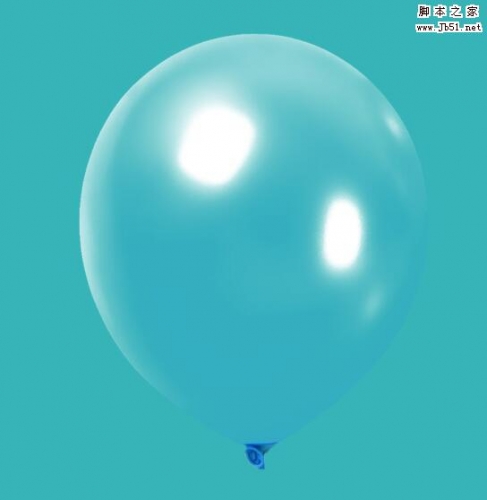 ps怎样快速抠出一个透明气球?运用PHOTOSHOP软件,可以很简单的制作大家想要的照片,下面和小编一起来看看具体步骤吧2018-01-18
ps怎样快速抠出一个透明气球?运用PHOTOSHOP软件,可以很简单的制作大家想要的照片,下面和小编一起来看看具体步骤吧2018-01-18
ps完美抠图快速抠出树林中穿着好看的婚纱披着纱巾的美女图片教程
ps怎样快速抠出树林中穿着好看的婚纱披着纱巾的美女图片?运用PHOTOSHOP软件,可以很简单的制作大家想要的照片,下面和小编一起来看看具体步骤吧2018-01-12
Photoshop巧用通道抠图快速完美抠出毛茸茸的雪中灰狼教程
本教程教脚本之家的ps抠图教程学习者如何巧用Photoshop通道抠图快速完美抠出毛茸茸的雪中灰狼,教程讲解的非常详细,非常适合新手入门学习photoshop通道抠图技巧2018-01-08
ps怎么用背景橡皮擦工具抠图?ps巧用背景橡皮擦快速抠出白鸽教程
最近,不少网友问小编ps怎么用背景橡皮擦工具抠图?今天脚本之家小编就给大家带来ps巧用背景橡皮擦快速抠出白鸽教程,方法不难,感兴趣的朋友欢迎前来一起分享学习2018-01-02 ps怎样抠出受光不均的冬季外景长发美女?运用PHOTOSHOP软件,可以很简单的制作大家想要的照片,下面和小编一起来看看具体步骤吧2017-12-29
ps怎样抠出受光不均的冬季外景长发美女?运用PHOTOSHOP软件,可以很简单的制作大家想要的照片,下面和小编一起来看看具体步骤吧2017-12-29 本教程教脚本之家的ps抠图教程学习者PS如何利用通道抠图快速抠出在天空中飞翔的雄鹰?教程一步步讲解的很详细,抠出的雄鹰很完整,感兴趣的朋友欢迎前来一起分享学习2017-12-21
本教程教脚本之家的ps抠图教程学习者PS如何利用通道抠图快速抠出在天空中飞翔的雄鹰?教程一步步讲解的很详细,抠出的雄鹰很完整,感兴趣的朋友欢迎前来一起分享学习2017-12-21 本教程教脚本之家的ps抠图教程学习者PS如何巧用调整边缘和通道抠图工具抠出旗袍和透明飘纱?教程讲解的挺详细,抠出的效果很完美,想要学习调整边缘抠图及通道抠图的朋友可2017-12-21
本教程教脚本之家的ps抠图教程学习者PS如何巧用调整边缘和通道抠图工具抠出旗袍和透明飘纱?教程讲解的挺详细,抠出的效果很完美,想要学习调整边缘抠图及通道抠图的朋友可2017-12-21 ps怎样快速抠出透明玻璃罐子?运用PHOTOSHOP软件,可以很简单的制作大家想要的照片,下面和小编一起来看看具体步骤吧2017-12-16
ps怎样快速抠出透明玻璃罐子?运用PHOTOSHOP软件,可以很简单的制作大家想要的照片,下面和小编一起来看看具体步骤吧2017-12-16 最近,很多网友问小编ps怎么用调整边缘抠图?ps抠图后如何处理边缘?今天脚本之家小编就给大家以PS实例详解调整边缘抠图及抠图后边缘处理技巧,希望对大家有所帮助2017-12-14
最近,很多网友问小编ps怎么用调整边缘抠图?ps抠图后如何处理边缘?今天脚本之家小编就给大家以PS实例详解调整边缘抠图及抠图后边缘处理技巧,希望对大家有所帮助2017-12-14



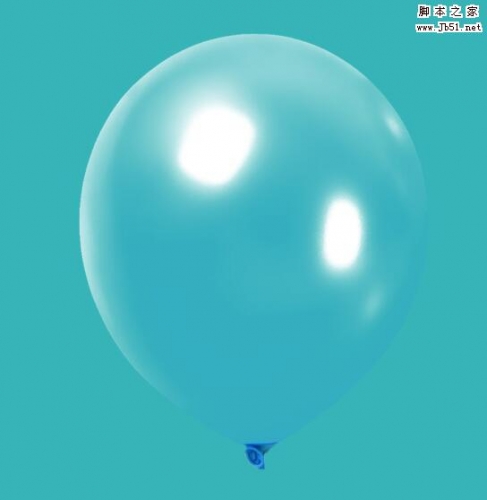








最新评论